Cara Memperbaiki Kad SD yang rosak atau korup di Windows 10, 11
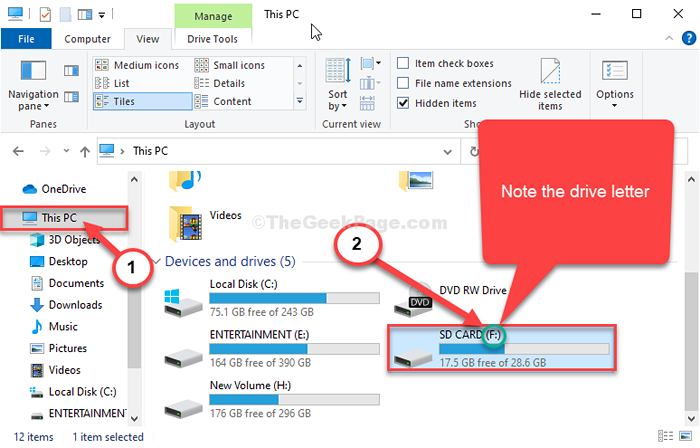
- 1342
- 185
- Dave Kreiger V
Adakah kad SD mikro anda membuang mesej yang rosak? Sekiranya anda tidak dapat membaca/ menulis sebarang data dalam kad SD mikro anda maka ada masalah. Cukup, ikuti langkah -langkah mudah ini untuk memformat pemacu dengan label baru untuk menyelesaikan masalah.
Betulkan 1 Gunakan arahan CHKDSK-
CHKDSK adalah arahan yang boleh menganalisis sebarang pemacu untuk apa -apa jenis kesalahan dan cuba memperbaikinya.
1. Anda boleh mengakses explorer fail dengan mudah dengan menekan Kekunci windows+e.
2. Sekarang, anda mesti mengklik "PC ini".
3. Perhatikan surat pemacu pemacu yang bermasalah (Contoh- Bagi kami, surat pemacu SD Kad adalah "F:").
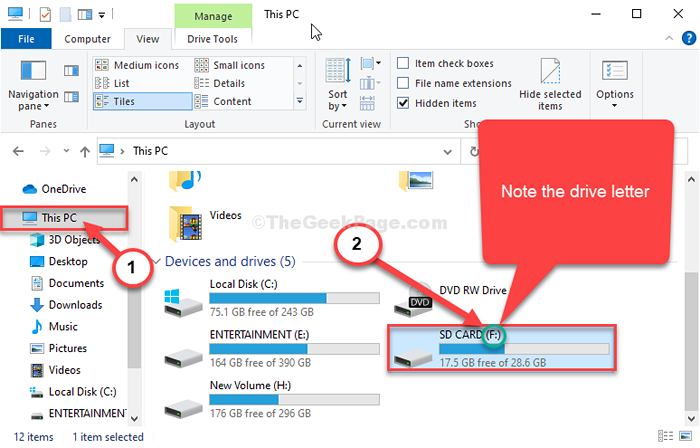
Tutup Penjelajah fail tetingkap.
4. Jenis "cmd"Dalam kotak carian.
5. Kemudian, Klik kanan "Arahan prompt"Dan pilih"Jalankan sebagai pentadbir".

Arahan prompt dengan hak pentadbiran akan dibuka.
6. Dalam Arahan prompt tetingkap, Salin tampal dan mengubah suai arahan dan kemudian memukul Masukkan Setelah melaksanakannya.
Chkdsk /f
[Gantikan dengan surat pemacu yang telah anda perhatikan Penjelajah fail.
Contoh- Bagi kami, arahan akan kelihatan seperti ini-
CHKDSK /F F:
]
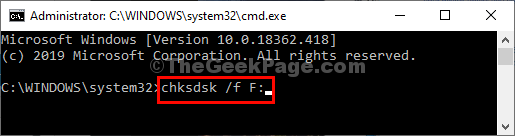
Proses ini mungkin memerlukan sedikit masa untuk selesai.
Tutup Arahan prompt tetingkap.
Format fix-2 dan buat partition baru-
Memformat dan membuat partition baru dapat menyelesaikan masalah ini.
1. Pada mulanya, anda perlu menekan Kekunci windows+s dan taip "cmd".
2. Kemudian, Klik kanan "Arahan prompt"Dan pilih"Jalankan sebagai pentadbir".

3. Untuk mengetahui pemisahan cakera keras, laksanakan kod ini di terminal.
Cakera Senarai Diskpart
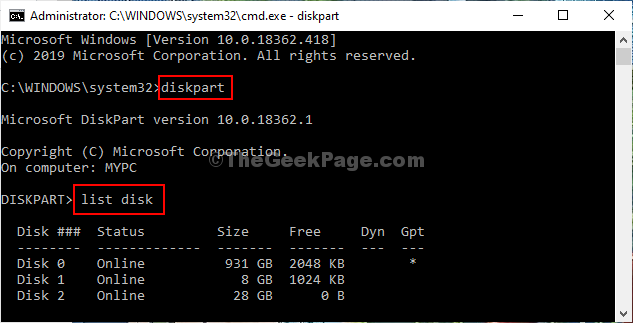
4. Sekali lagi Salin tampal dan mengubah suai Ini memerintahkan satu demi satu dan memukul Masukkan selepas masing -masing.
pilih cakeraBersih
[CATATAN- Ganti ""Dengan nombor di sebelah pemacu yang merupakan kad SD (perhatikan saiz untuk memahami cakera sebenar)
Untuk komputer ini, ia adalah "cakera 2". Jadi perintah itu sepatutnya-
Pilih cakera 2]
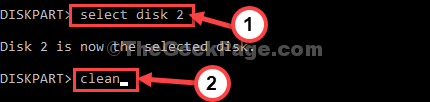
5. Untuk membuat partition baru, Salin tampal perintah ini, dan kemudian memukul Masukkan untuk melaksanakannya.
Buat partition primary
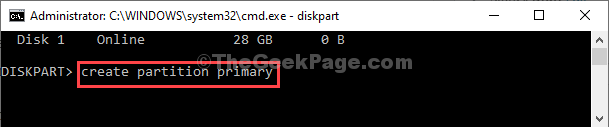
6. Untuk memformat partition baru di Fat32 format, Salin tampal perintah ini dan kemudian memukul Masukkan.
Format FS = Label FAT32 = BARU
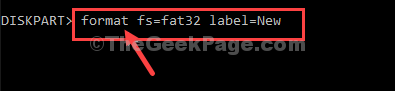
Proses pemformatan akan mengambil sedikit masa.
Tutup Arahan prompt tetingkap.
Sekarang, cuba mengakses kad SD. Ia akan berfungsi.
- « Cara Mengaktifkan Campuran Stereo di Windows 10/11
- Cara Memperbaiki Pencetak Memerlukan Intervensi Pengguna di Windows 10/11 »

